盗版win7升级win11系统教程
- 分类:Win11 教程 回答于: 2021年12月29日 16:04:00
微软停止了对win7系统的支持和更新,推出了最新的win11系统,所以很多使用win7的小伙伴都打算升级win11系统体验。有网友不清楚自己的盗版win7如何升级win11系统,下面教下大家win7升级win11系统教程.
1.首先打开【小白一键重装系统软件】,进入主页后,选择页面中的系统,点击右侧的安装按钮。
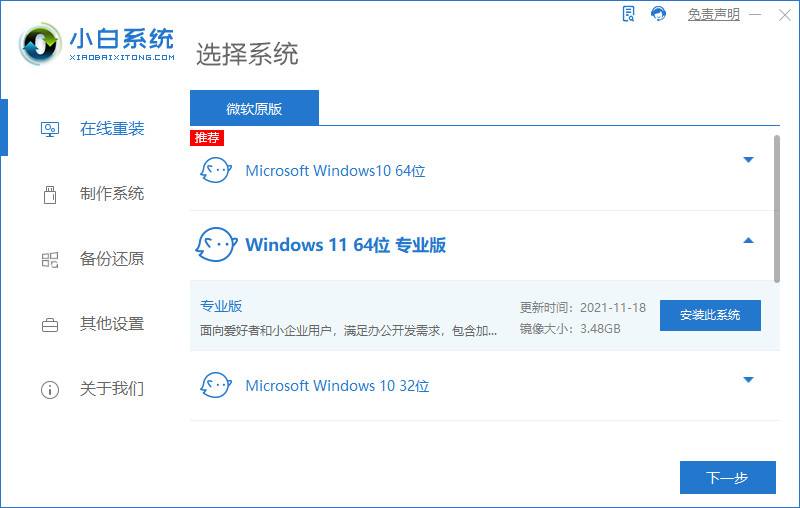
2.软件将开始下载系统文件和下载驱动设备,我们耐心等待下载完成。
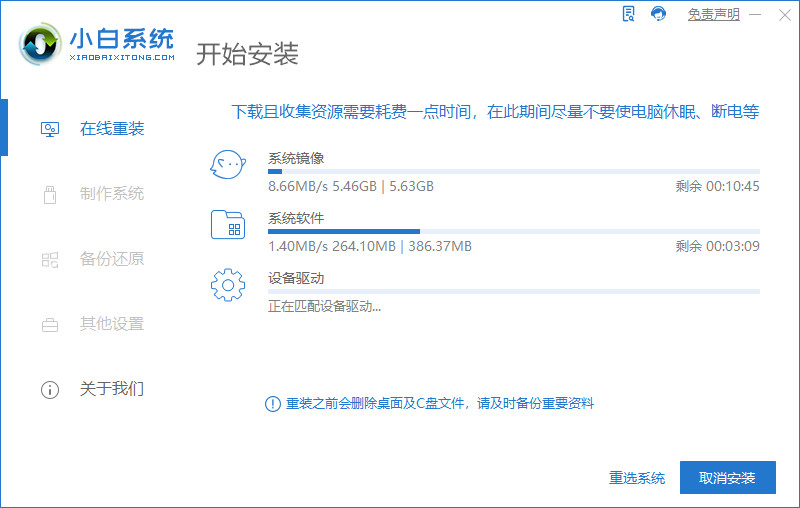
3.系统下载完成,点击页面下方的【立即重启】。

4.在重启进入到启动页面时,会进入到引导菜单的选项当中,此时选择第二个选项进入。
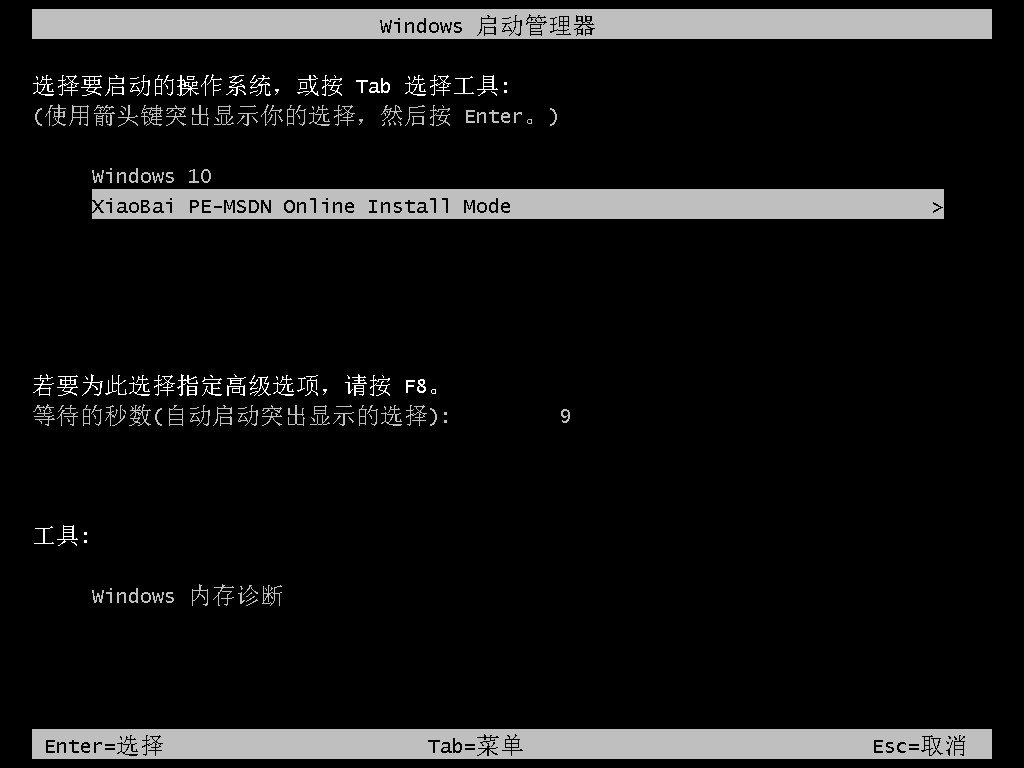
5.进入到pe,装机工具会自动帮助我们安装系统,等候系统安装完成即可。
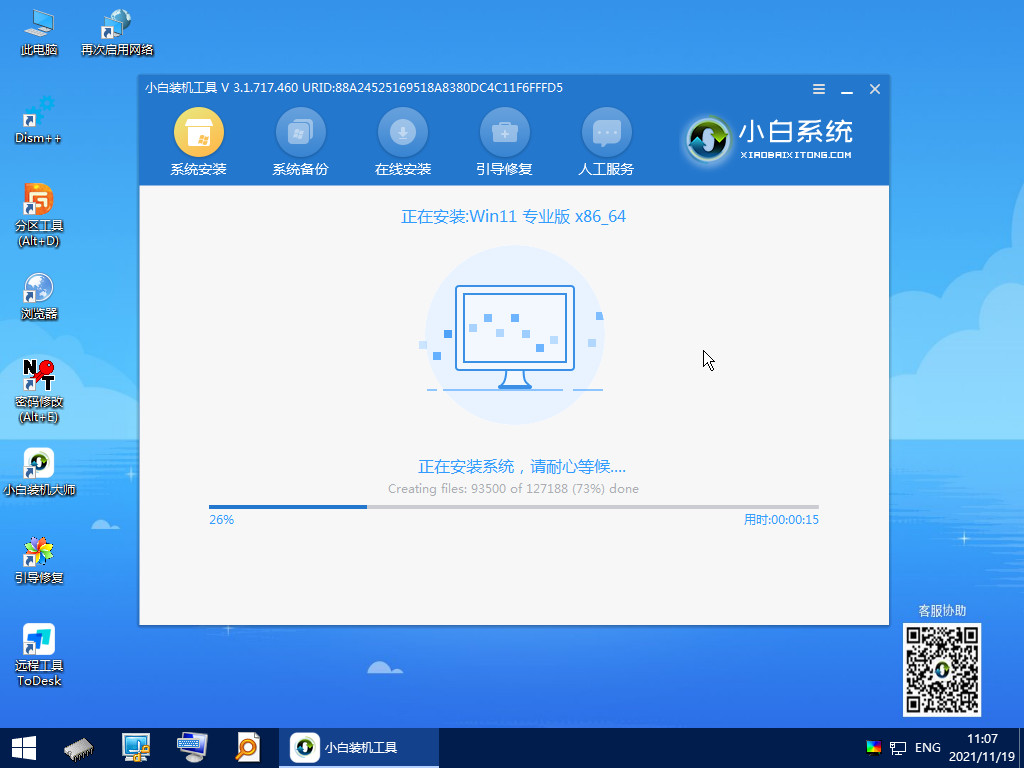
6.系统安装完成后,我们重启电脑。

7.最后重启回到新的系统页面时,安装就完成啦。
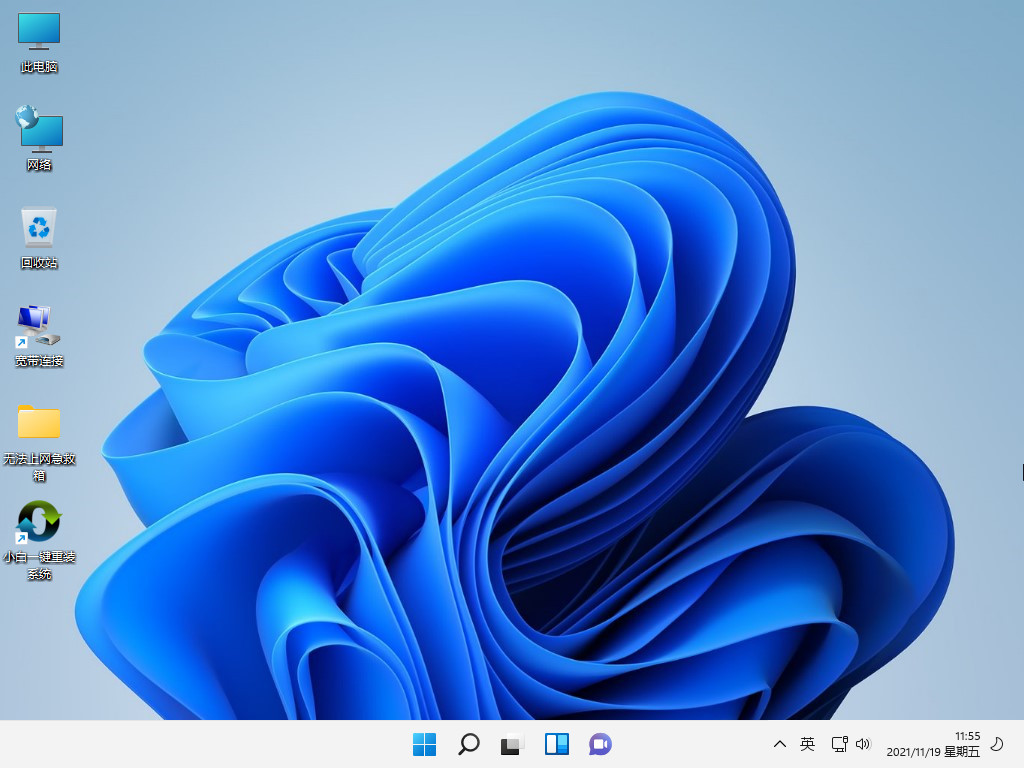
以上就是win7升级win11系统教程,希望能帮助到大家。
 有用
26
有用
26


 小白系统
小白系统


 1000
1000 1000
1000 1000
1000 1000
1000 1000
1000 1000
1000 1000
1000 1000
1000 1000
1000 0
0猜您喜欢
- 电脑更新到win11怎么退回win10的教程..2021/12/19
- win11制冷模式在那里改2022/08/19
- 镜像win11iso 小白如何安装2022/12/23
- 演示电脑win11安装方法步骤2021/09/27
- 戴尔笔记本怎么重装系统win11专业版..2022/08/01
- 运行win11系统的手机具体推荐..2022/11/13
相关推荐
- 戴尔笔记本一键重装系统win11..2022/07/14
- win11微软游戏无法联机教程2022/10/24
- 微软官方工具win11系统安装失败..2021/10/20
- 想知道win11怎么改文件保存位置..2022/11/25
- 关于win11垂直同步怎么开2023/01/13
- win10升级win11的方法介绍2022/08/02

















